随着电脑的使用率越来越高,我们有时候可能会遇到对win10系统设置历史记录中将文件夹排除进行设置,如果我们需要进行设置时,要怎么处理呢?
详细步骤:
1、在搜索框输入“控制面板”,打开;
2、在打开的控制面板所有控制面板项窗口中,找到并点击打开“文件历史记录”;
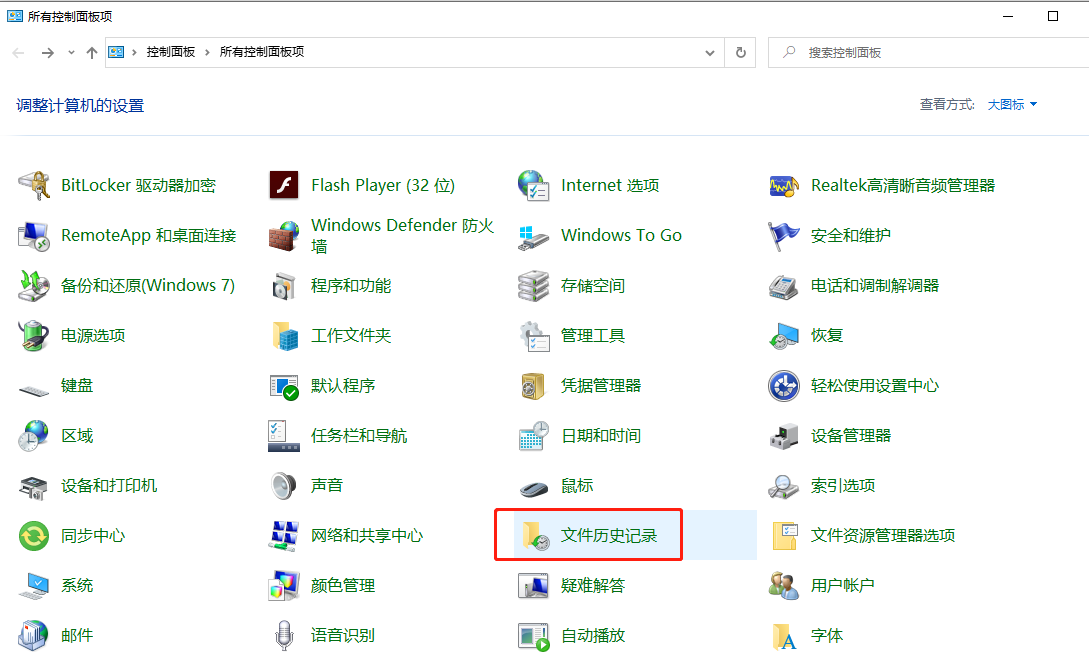
3、在弹出来的文件历史记录窗口中,点击打开左侧的“排除文件夹”;
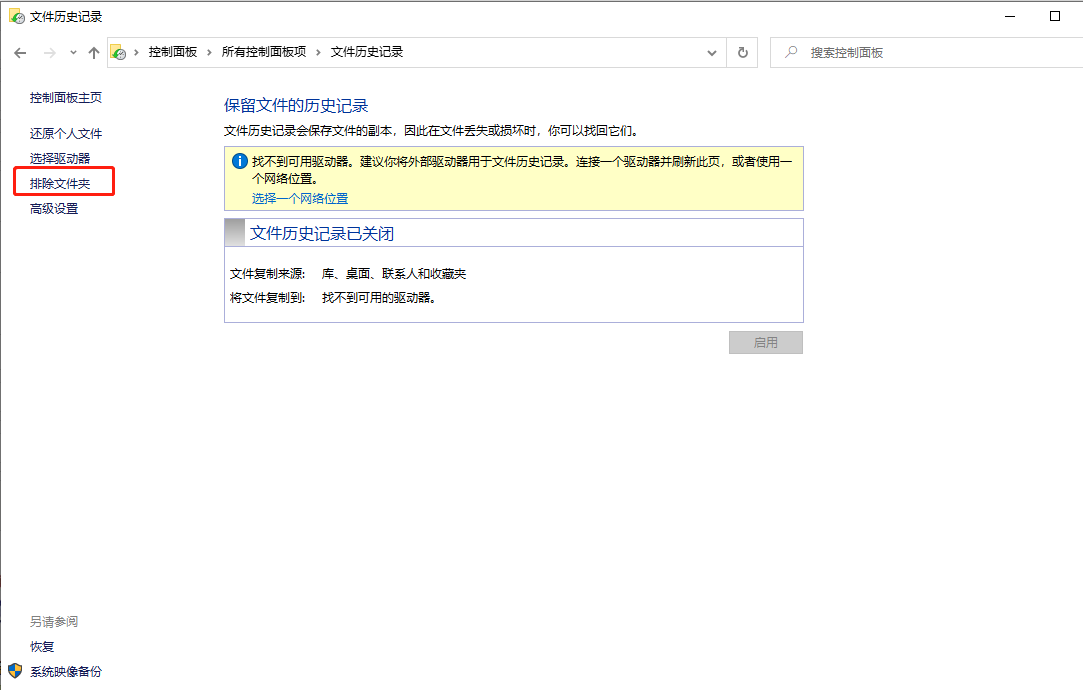
4、然后点击“添加”按钮将想要从文件历史记录中排除的文件夹选中添加进来;
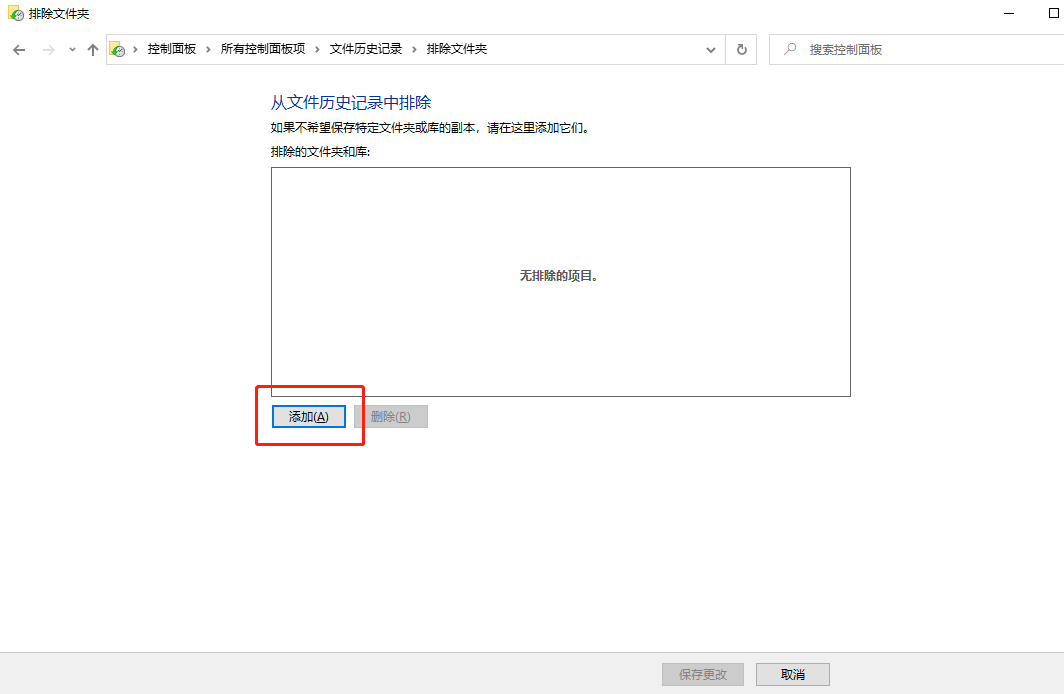
5、接着浏览找到想要排除文件历史记录的文件夹,点击“选择文件夹”;
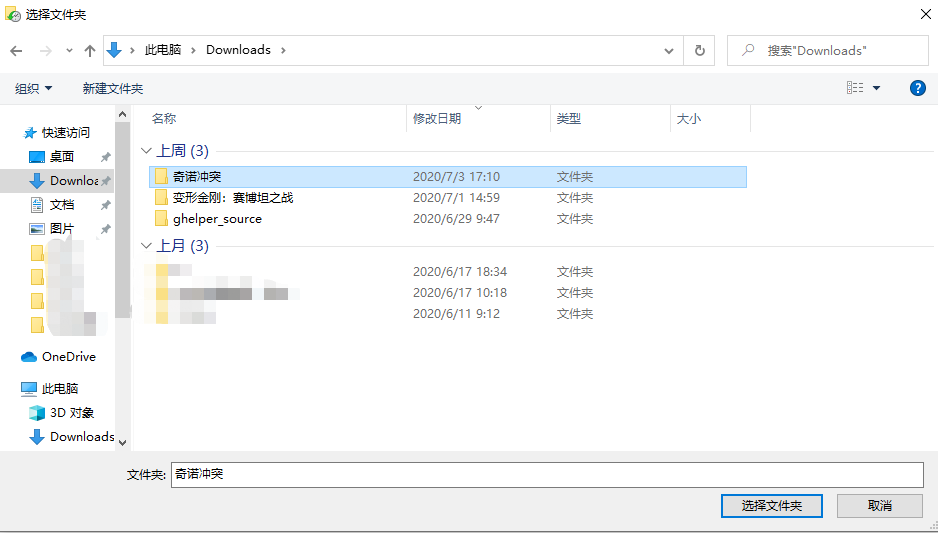
6、完成选择之后,文件夹会被添加到排除文件夹和库的方框中,点击“保存更改”按钮即可。
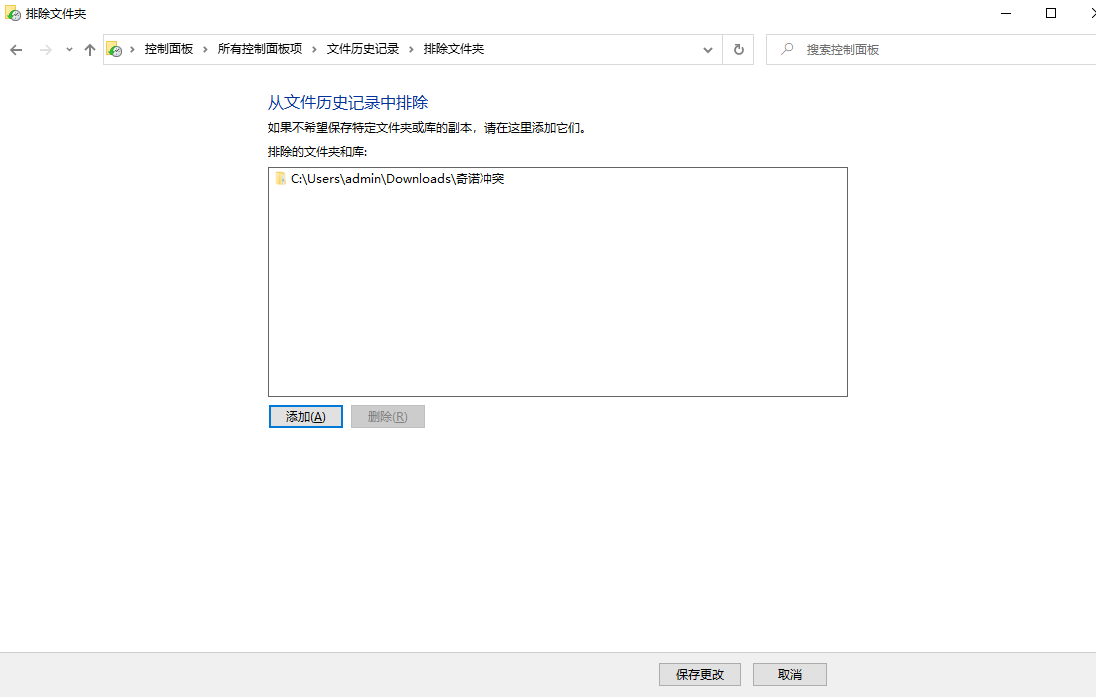
上面跟大家分享的就是关于windows10系统下怎么设置历史记录中将文件夹排除的全部内容,如果你有任何疑问可以点击网站顶部的意见反馈,小编将第一时间进行回复。
uc电脑园提供的技术方案或与您产品的实际情况有所差异,您需在完整阅读方案并知晓其提示风险的情况下谨慎操作,避免造成任何损失。

浏览次数 441
浏览次数 3020
浏览次数 8174
浏览次数 8805
浏览次数 921
未知的网友